В предыдущем уроке я рассказывал про обработку большого количества фотографий с повторяющимися действиями, а сейчас я расскажу, как сохранить каждый слой отдельным файлом. В графической программе Фотошоп есть встроенная функция, которая позволит нажатием одной кнопки сохранить все слои в разный формат, а также можно сохранять только видимые слои. Очень удобно, например, для изготовления скриншотов.
Для примера я сделаю скриншоты этого сайта. Кто не знает что такое скриншот, объясняю, (от англ. screenshot [screen – экран, изображение на экране, кадр, содержимое экрана; shot – снимок мгновенного состояния]) - снимок экрана, картинка, которая точно отображает то, что показывает ваш монитор в конкретный момент времени. На клавиатуре есть кнопка PrintScreen, после нажатия в буфер копируется изображение вашего экрана. Открываем Photoshop и создаем новый файл (Ctrl+N) и вставляем из буфера изображение (Ctrl+V). Для примера я создал 6 скриншотов.
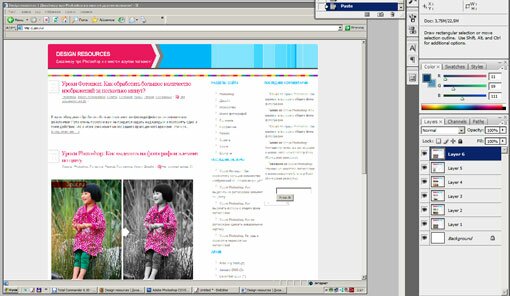
Срежем ненужную часть при помощи Crop Tool (C).
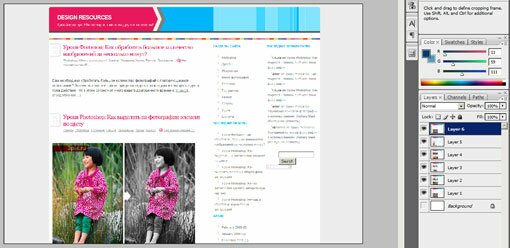
Теперь стоит задача, как сохранить слой отдельным файлом. Можно конечно сохранять обычным способом (Файл >> Сохранить как… или File >> Save as…), но если у вас 50-100 слоев, вам потребуется много времени. Делаем так (Файл >> Сценарий >> Export Layers to Files или File >> Script >> Export Layers to Files). В окне вводим: папку, куда сохраняем скриншоты, название скриншотов и выбираем видимые или невидимые слои будут сохраняться, формат, профиль и качество.
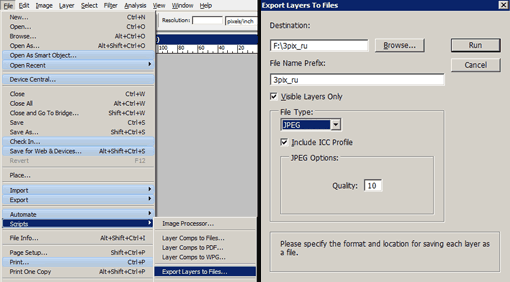
Смотрите папку, всё готово!
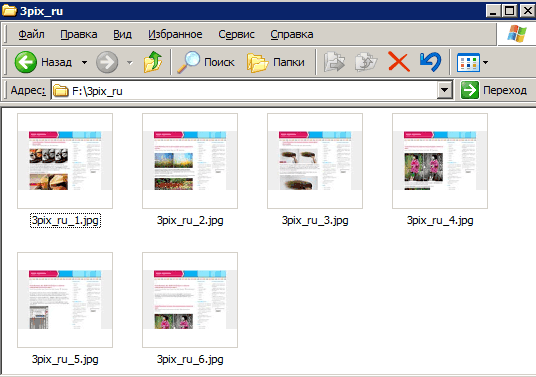


 ::
::
11 раз откомментировали
Интересная штука: знаешь Фотошоп довольно давно, а о банальных вещах и не подозреваешь. Впрочем, разве его можно вообще знать…
Согласен! Полностью о всех функция и фишках Фотошопа не возможно знать, его наверно знают только разработчики.
Почти все можно нарисовать несколькими способами, если например сравнивать с другими графическими программами.
ВВВВАААААУУУУУУ!!!! Спасибо автору за то, что открыл мне глаза! 10 лет работаю в Фотошоп, не знал, что есть такой скрипт!!!! БОЛЬШОЕ СПАСИБО!
[…] в верхнем меню делаем в той последовательности, как на скриншоте. Другой способ: выбираете кисть, потом правой кнопкой […]
обьясните мне пожалуйста почему я после переделки фотографии не могу ее сохранить..? Точнее она то сохраняеться но потом ни одна программа не хочет ее открывать…(((
вот вот…такой же вопрос как и у предыдущего оратора((
Возможно Вы ставили недопустимые символы для получаемых картнок или выбрали не тот формат, например .pdf, который открывается программой Adobe Acrobat. Попробуй просто ставить Jpeg, самый распространенный формат изображений.
Ну, это-то понятно… на виду лежит.
А вот есть ли возможность те же самые слои сохранять оптом в разные файлы, но в GIF формате!? Прозрачный фон, однако, требуется. А слоев-то больше сотни.
Вот там, где раскрывающийся список при сохранении есть ЖПЕГИ и т д, а вот ГИФа не наблюдается….:(
2 Владимир >> Попробуй написать actions (сценарий), в одном из уроков это было.
Хорошая работа!
А если у меня есть необходимость сохранить два слоя, т.е. один у меня всегда общий слой, а другие меняются.